
Практична робота №3
Тема: Форматування символів та абзаців
Мета: набуття практичних навичок форматування символів та абзаців в середовищі текстового редактора MS Word
Обладнання: ПК та методичні вказівки
Короткі теоретичні відомості:
|
Форматування документа — це процес оформлення його загального вигляду та підготовки до друкування, тобто робота над формою (зовнішнім виглядом) документа. |
Текст можна форматувати під час його набирання або після цього. Виокремлюють три основних види форматування відповідно до рівня елементів, що змінюються:
форматування символів,
форматування абзаців
форматування сторінок документа.
Форматування символів
Під форматом символу розуміють параметри його зображення— малюнок (гарнітура), начертання (звичайний, курсив, напівжирний та ін.), розмір, колір та ін.
Для форматування символів виконують команду "Главная Шрифт". Після цього відкривається діалогове вікно "Шрифт ", на однойменній вкладці якого можна встановити всі параметри шрифту . Натиснувши кнопку "По умолчанию...", можна зберегти вибрані параметри в шаблоні поточного документа.
Діалогове вікно "Шрифт" має дві вкладки: "Шрифт", "Интервал" .
На вкладці "Шрифт" задаються такі параметри:
тип шрифту (гарнітура)— наприклад, Times New Roman, Arial;
стиль начертання (список "Начертание") — звичайний, курсив, напівжирний, напівжирний курсив;
розмір шрифту (кегль) — розмір символу в пунктах (від 8 до 72).
пункт (пт) — традиційна друкарська одиниця (1 пт = 0,35 мм = =1/72дюйма);
колір символів (поле "Цвет ");
стиль підкреслення (список "Подчеркивание") — одинарне, подвійне, пунктирне та ін.;
колір підкреслення (поле "Цвет подчеркивания ");
текстові ефекти (зона "Видоизменение ") — додаткові параметри для створення таких ефектів, як закреслення, тінь, перетворення символів у верхні або нижні індекси та ін.
Вкладка "Интервал " містить такі параметри: • масштаб — коефіцієнт масштабування шрифту по горизонталі(%); інтервал — щільність шрифту (в пунктах); зміщення слова — пересування слова вгору або вниз відносно базової лінії; кернінг — цей прапорець вказує на найменший розмір шрифту, починаючи з якого для шрифтів більшого розміру застосовуватиметься кернінг, тобто зменшений міжсимвольний інтервал для окремих пар символів, що покращує сприйняття тексту.
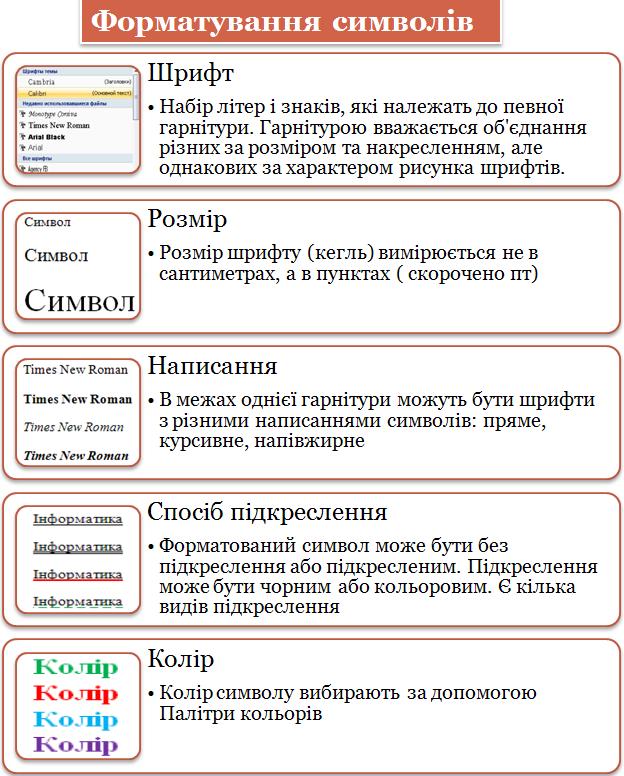
Зміна регістру символів
Для зміни регістру символів у вже набраному тексті необхідно виділити фрагмент тексту й у меню Формат вибрати команду Регістр. У діалоговому вікні, що з'явилося, слід вибрати один з наступних перемикачів:
як в пропозиціях - збільшити першу літеру першого слова речення;
всі строчні - установити усі літери фрагменту в нижній регістр;
всі прописні - установити усі літери фрагменту у верхній регістр;
почати з прописних - установити перші літери кожного слова у верхній регістр;
змінити регістр - замінити літери верхнього регістру літерами нижнього регістру і навпаки.
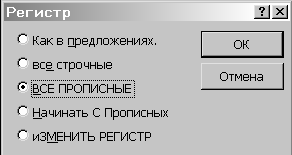
Рис.2.
